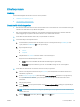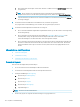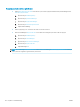HP Color LaserJet Pro MFP M278-M281 User's Guide
Lösa faxproblem
Inledning
Använd felsökningsinformationen för fax för att lösa problem.
●
Checklista för felsökning av fax
●
Lösa allmänna utskriftsproblem
Checklista för felsökning av fax
● Det nns era olika sätta att lösa detta. Oavsett vilken metod du använder bör du försöka skicka faxet igen
efteråt för att kontrollera om problemet är åtgärdat.
● När du löser faxrelaterade problem bör du kontrollera att sladden från skrivaren är ansluten direkt till
telefonvägguttaget. Koppla bort alla andra enheter som är anslutna till skrivaren.
1. Kontrollera att telefonsladden sitter i rätt port på baksidan av skrivaren.
2. Testa telefonlinjen med följande faxtest:
a. På startskärmen på skrivarens kontrollpanel sveper du med ngret tills menyn Inställningar visas.
Tryck på ikonen Inställningar för att öppna menyn.
b. Öppna följande menyer:
● Service
● Faxtjänst
c. Välj alternativet Kör faxtest. Skrivaren skriver ut en faxtestrapport.
Rapporten kan innehålla följande resultat:
● Lyckat: Rapporten innehåller alla aktuella faxinställningar för granskning.
● Misslyckat: Rapporten indikerar typ av fel och innehåller förslag om hur du kan åtgärda
problemet.
3. Kontrollera att skrivaren har den senaste versionen av fast programvara:
a. Skriv ut en kongurationssida från menyn Rapporter på kontrollpanelen och inhämta datumet för
aktuell fast programvara.
b. Gå till www.hp.com/go/support, klicka på länken Drivers & Software (Drivrutiner och programvara),
skriv produktnamnet i sökfältet, tryck på knappen ENTER och välj sedan skrivaren i listan med
sökresultat.
c. Välj operativsystemet.
d. Under Firmware (Fast programvara) letar du upp Firmware Update Utility (Verktyg för uppdatering av
fastprogramvara)
OBS! Se till att du använder det verktyg för uppdatering av fast programvara som är avsedd för just
din skrivarmodell.
e. Klicka på Download (Ladda ned), klicka på Kör och sedan Kör igen.
SVWW Lösa faxproblem 151